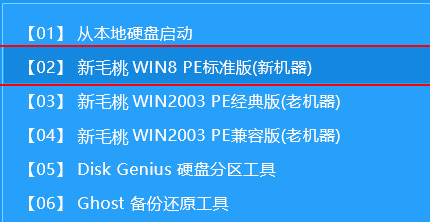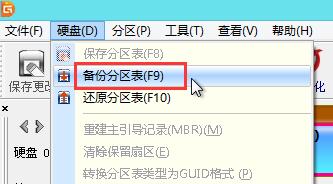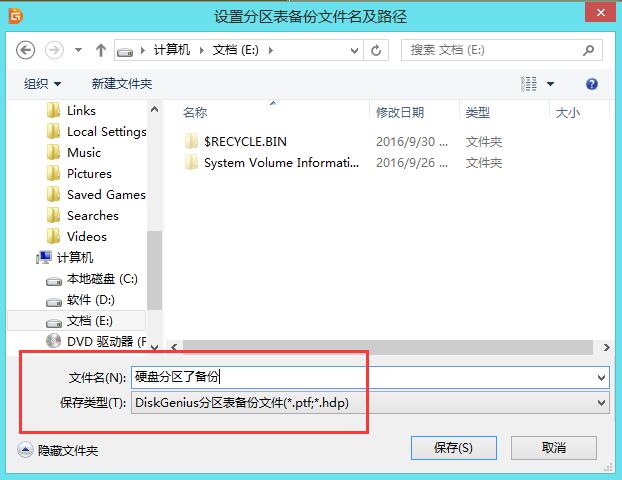电脑使用过程中,难免会出现一些故障,例如电脑硬盘分区表丢失了,导致系统无法正常开机,那为了避免这情况发生造成不可挽回的损失,我们可以进行硬盘分区备份来预防,那备份分区表该怎么操作呢?
准备工作:
①制作一个最新版u助手u盘启动盘,将网上下载的系统镜像拷贝到u盘中;
步骤:
1、在主菜单界面用键盘方向键“↓”将光标移至“【02】u助手Win8PE标准版(新机器)”,回车确定,如图所示:
2、双击打开diskgenius分区工具,如图所示:
3、在界面中,点击硬盘,选择备份分区表,如图所示:
4、随后在窗口中,将要保存的文件进行选择保存路径及文件命名,然后点击保存即可,如图所示:
5、随后会出现一个提示框,点击确定即可,如图所示:
以上就是硬盘备份分区表的操作教程,有兴趣的用户可以参考文中方法进行操作,希望今天的分享对大家有所帮助。
责任编辑:u助手:http://www.uzhushou.cn